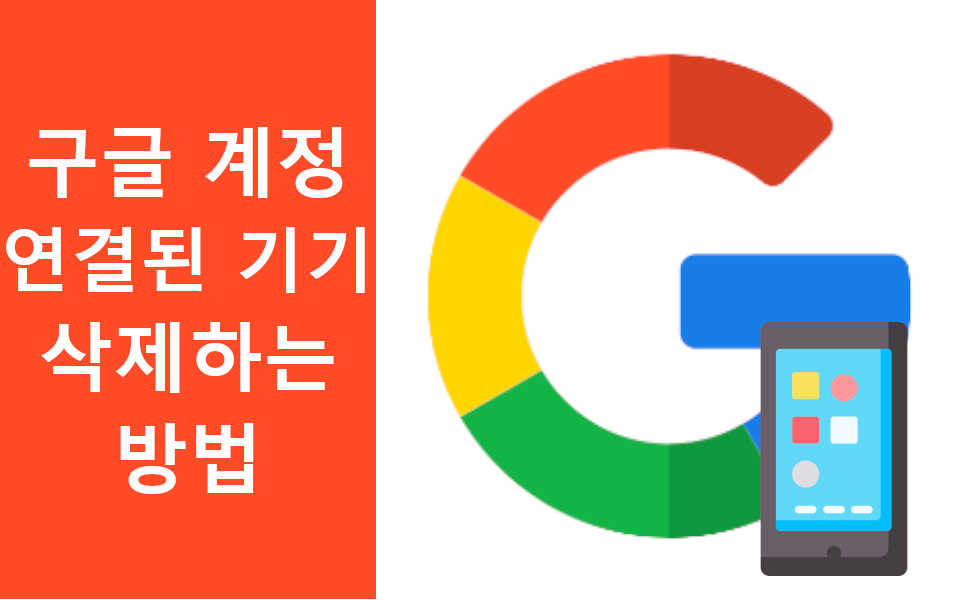오늘은 구글 계정 기기 삭제 방법에 대해 알아보도록 합시다. 기기에 구글 계정이 로그인 되어 있으면 계정과 연동된 다른 서비스들도 로그인 가능하기 때문에 사용하지 않는 기기의 계정을 로그아웃 하는 것은 매우 중요합니다.
이와 관련하여 지난번에 안드로이드에서 구글 계정을 삭제하는 방법에 대해 알아보았습니다. 만약 이에 대한 내용이 궁금하신 분들은 아래 글을 확인해주세요.
안드로이드 구글 계정 삭제 간단한 방법 – Pormula
이렇게 기기에서 직접 구글 계정을 삭제하는 방법 말고도 구글 계정에서 원격으로 로그인된 계정을 로그아웃하는 방법이 있습니다. 바로 구글 계정에서 기기를 삭제하는 방법이죠. 이 방법을 이용하면 원격으로 기기에서 로그아웃이 가능하기 때문에 자신의 기기에 저장된 계정을 다른 사람이 악용하는 것을 막을 수 있습니다. 그럼 바로 아래에서 어떻게 하면 구글 계정 기기 삭제가 가능한지 알아보도록 하죠.
구글 계정 기기 삭제하는 방법
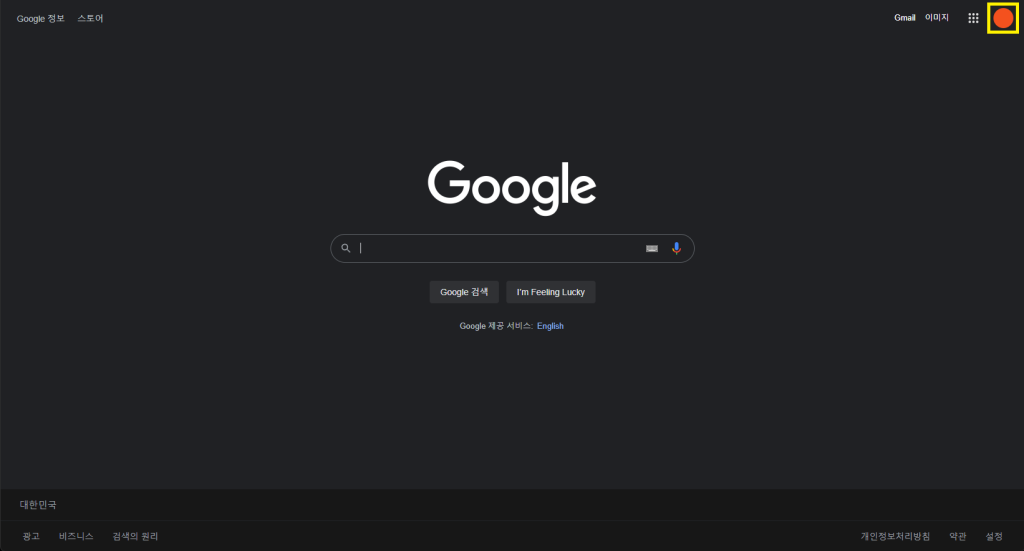
먼저 구글에 로그인된 홈화면으로 들어가 봅시다. 우측 상단을 보시면 로그인된 계정의 앞 글자가 적혀 있는 계정 아이콘이 있습니다. 해당 아이콘을 클릭해줍니다.
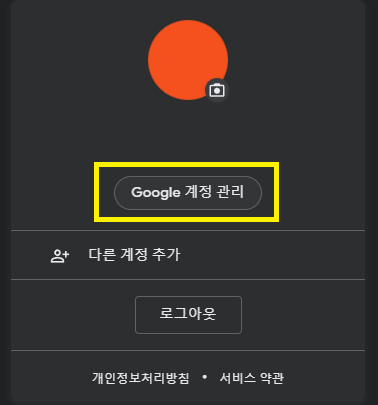
아이콘을 클릭하면 위처럼 계정 창이 나타납니다. 여기서 “Google 계정 관리”를 클릭하여 들어가줍니다.
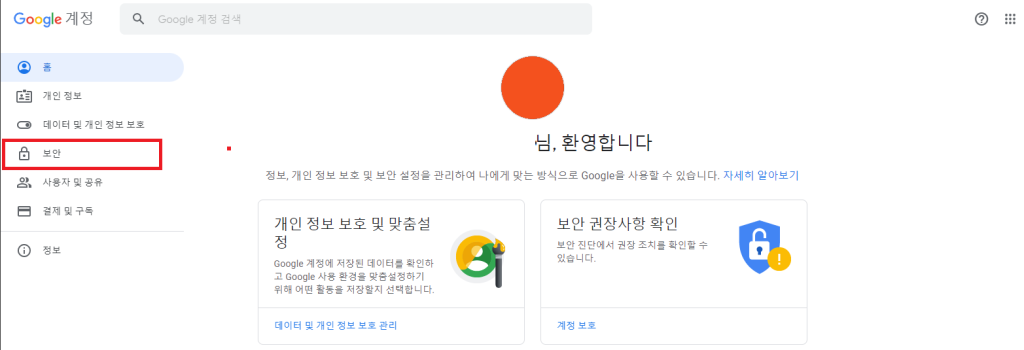
페이지 좌측을 보시면 “보안” 탭이 있습니다. 해당 탭으로 이동해줍니다.
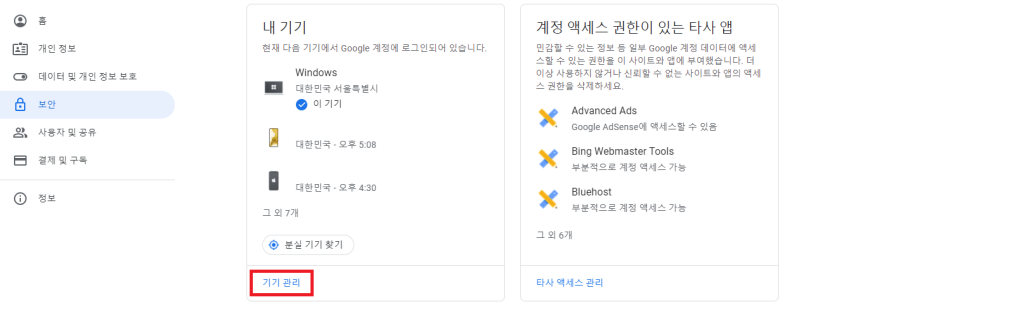
“보안” 탭 하단으로 스크롤해보면 “내 기기” 항목이 있습니다. 항목의 “기기 관리” 글자를 클릭하여 들어가줍니다.
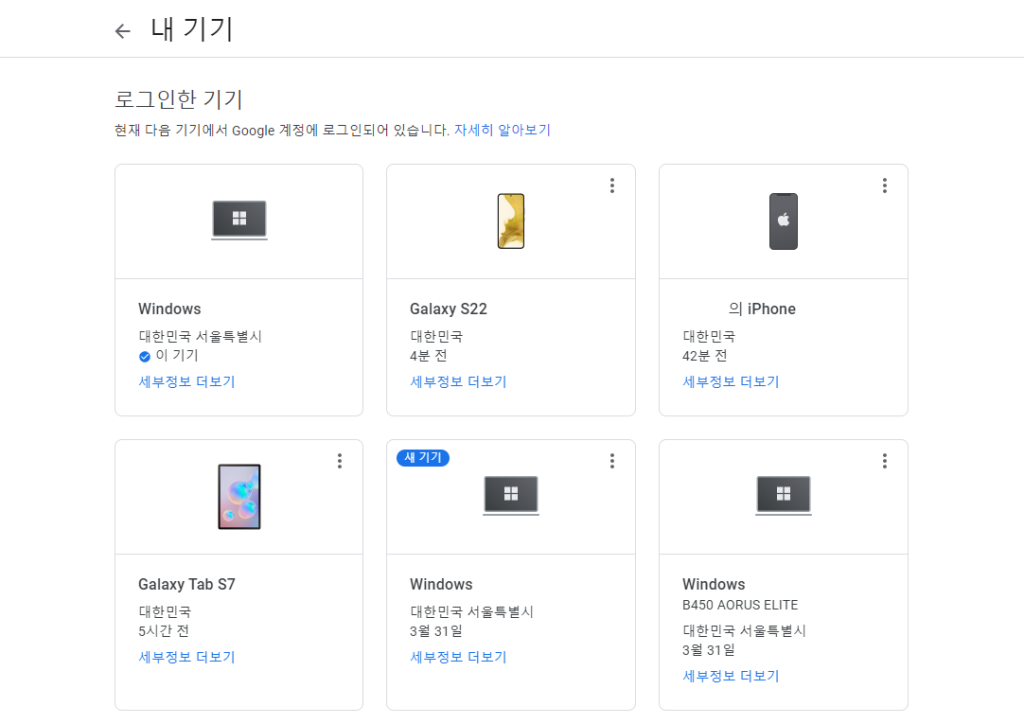
들어가보면 현재 연결되어 있는 기기들이 표시됩니다. 여기서 원하는 기기의 우측 상단의 점 세개 아이콘을 클릭해줍니다.
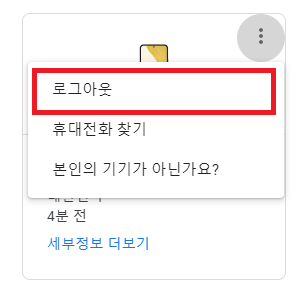
나타나는 메뉴에서 “로그아웃”을 클릭해줍니다.
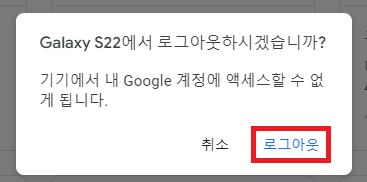
이후 로그아웃 확인 창에서 “로그아웃”을 한 번 더 눌러주면 로그아웃이 완료됩니다.
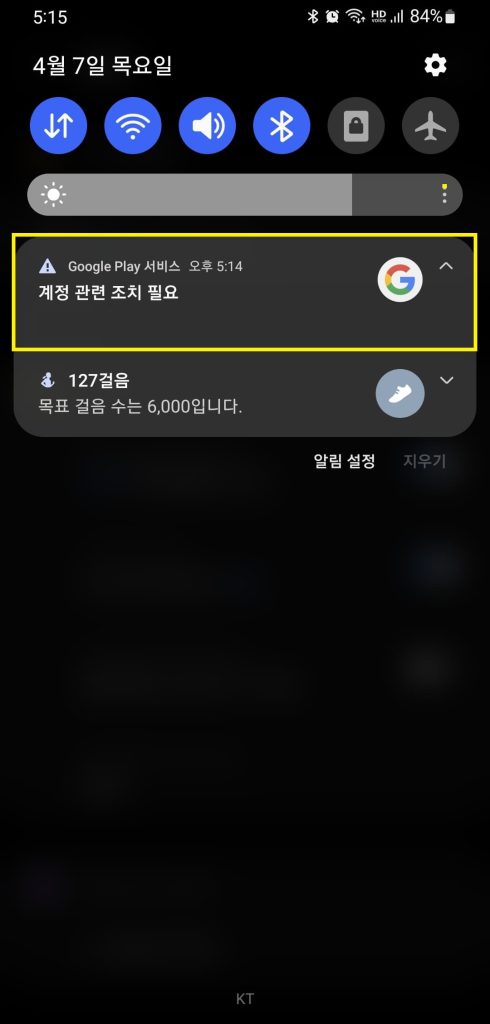
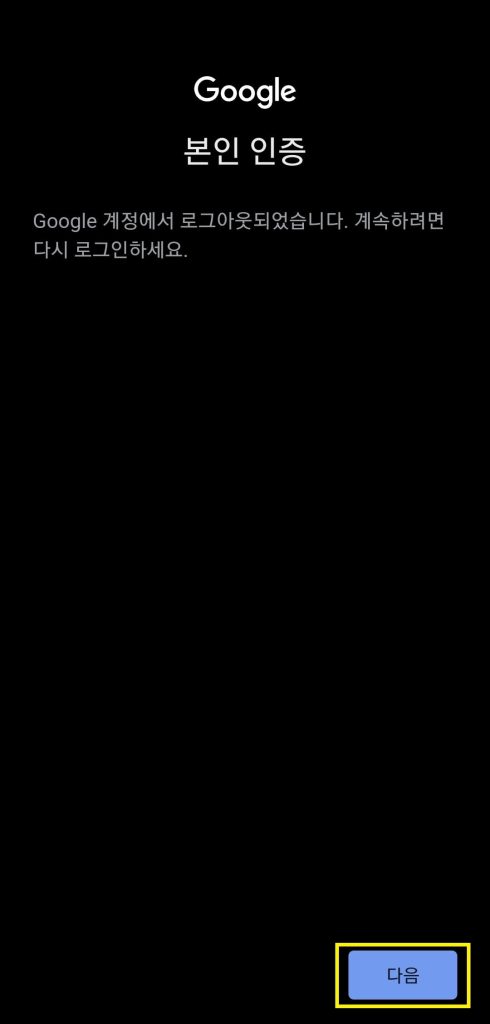
기기가 로그아웃되면 알림창에 로그아웃되었다고 표시됩니다. “계정 관련 조치 필요”라면서 알림이 나타나죠.
알림을 클릭하면 다시 로그인 하는 창이 나타납니다. 로그인하지 않으시면 기기에서 해당 계정을 이용한 구글 서비스는 이용하실 수 없게 됩니다.
구글 계정 기기 삭제하는 방법 요약
- 구글 계정 관리에 들어갑니다.
- 좌측의 “보안” 탭으로 들어갑니다.
- “내 기기” 항목의 “기기 관리” 글자를 클릭해줍니다.
- 원하는 기기의 메뉴를 열고 “로그아웃”을 눌러 로그아웃을 진행해줍니다.
이렇게 오늘은 구글 계정 기기 삭제 방법에 대해 알아보았습니다. 기기를 가지고 있지 않은 상태에서도 로그아웃이 가능하니 만약 원치 않는 기기에 구글 계정으로 로그인 되어 있다면 로그아웃 해보시기 바랍니다. 그럼 이번 글은 여기서 마치도록 하겠습니다. 감사합니다.
내 계정을 사용한 기기 보기 – Google 계정 고객센터
다른 글 읽기
- 초성해독기, 초성 해석 사이트 2가지 사용 방법 총정리 – Pormula
- 윈도우 듀얼모니터 설정 방법 총정리 – Pormula
- 구글 크롬 캐시 삭제하는 방법 3가지(단축키까지) – Pormula